Margir notendur eru vanir að hlaða niður myndböndum af YouTube og taka öryggisafrit af þeim á persónulegum ótengdum spilunarlistum sínum. Það er ekki hægt að æfa mjög oft að horfa á myndbönd á farsímagögnum, sérstaklega þegar gagnamagnið er enn dýr og takmörkuð vara. Ýmis hugbúnaður til að hlaða niður myndbandsskrám er búinn til í þessu skyni.
Hins vegar gæti vandamálið verið að margir af þessum myndböndum á netinu hætta að virka eftir nokkurn tíma vegna höfundarréttarvandamála. Ef slíkt forrit hættir að virka fyrir okkur neyðumst við til að leita að öðrum hugbúnaði og það getur verið mjög pirrandi.
Svo við skulum ímynda okkur þrjú forrit þar sem þú getur hlaðið niður og stjórnað myndskeiðalistanum þínum.
Kosturinn við þetta tól er einfalt og skýrt viðmót. Allt til að hlaða niður myndböndum frá YouTube auðveldlega. Að auki geturðu hlaðið niður beint á MP3 snið og búið til þinn eigin tónlistarlista.
2. 5KPlayer
5KPlayer er ókeypis forrit þar sem þú getur hlaðið niður myndböndum af YouTube, auk þess sem það býður upp á möguleika á að hlaða niður heilum lagalistum eða einstökum hlutum alveg. Það frábæra er að það getur sjálfkrafa breytt niðurhalaða myndbandinu í tónlist, til dæmis í MP3/AAC snið.
Mjög vinsælt tæki til að hlaða niður myndböndum á netinu, ekki aðeins frá YouTube netþjóninum, heldur einnig frá öðrum vinsælum síðum sem fjalla um myndbönd. Það inniheldur leitarviðmiðunaraðgerð fyrir enn þægilegri notkun.
4. YouTube Multi Downloader á netinu
Þessi niðurhalar gerir þér kleift að hlaða niður lagalista, rásum og VEVO tónlist á miklum hraða. Límdu einfaldlega vefslóðartengilinn á myndbandið í textareitinn og smelltu á niðurhalshnappinn.
Við skulum sýna þér hvernig þú getur halað niður uppáhalds myndböndunum þínum með því að nota tólið í þremur einföldum skrefum iTube HD vídeó niðurhalari.
Skref 1: Opnaðu iTube HD Video Downloader
Eftir að þú hefur sett upp þetta niðurhalstæki muntu hafa niðurhalshnapp á öllum YouTube spilunarlistum í vafranum þínum. Þú getur síðan valið "Playlist" valkostinn og hlaðið niður öllum myndböndum af listanum í einu. Ef þú fannst ekki þennan hnapp í vafranum þínum skaltu smella á hann hérna og farðu í gegnum leiðbeiningarnar um hvernig á að setja viðbótina upp í vafranum þínum.
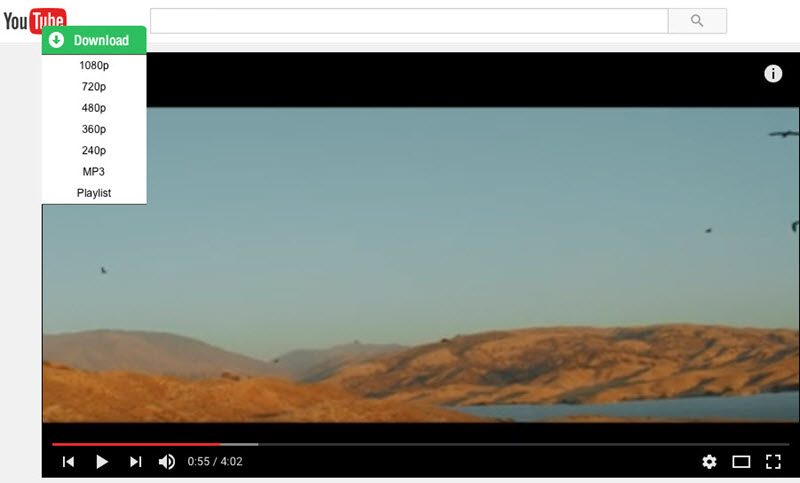
Skref 2: Sæktu öll myndbönd af öllum myndböndum listanum með einum smelli
Opnaðu nú YouTube lagalistann og leitaðu að "Hlaða niður" hnappinum undir nafni lagalistans. Smelltu á "Playlist" valmöguleikann og valmynd opnast fyrir þig til að velja myndböndin sem þú vilt hlaða niður. Eftir að hafa valið myndböndin og þau gæði sem óskað er eftir munu myndböndin byrja að hlaða niður strax.
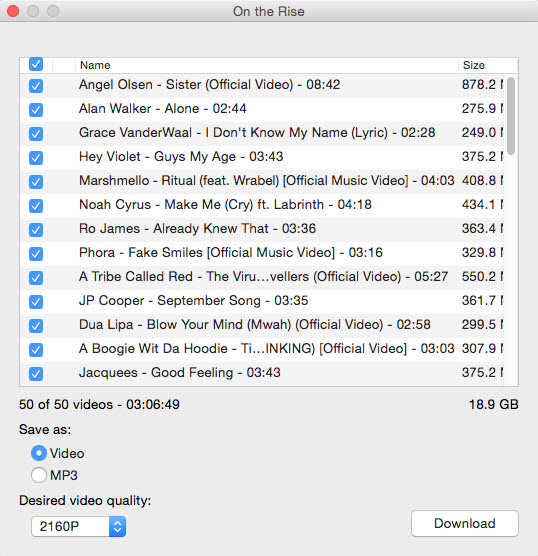
Ef þú vilt frekar forritið sjálft en viðbót fyrir vafrann þinn, þá er aðferðin önnur. Opnaðu forritið og sláðu inn vefslóð listans sem þú vilt fá í veffangastikuna. Smelltu síðan á "Hlaða niður lagalista" valmöguleikann.
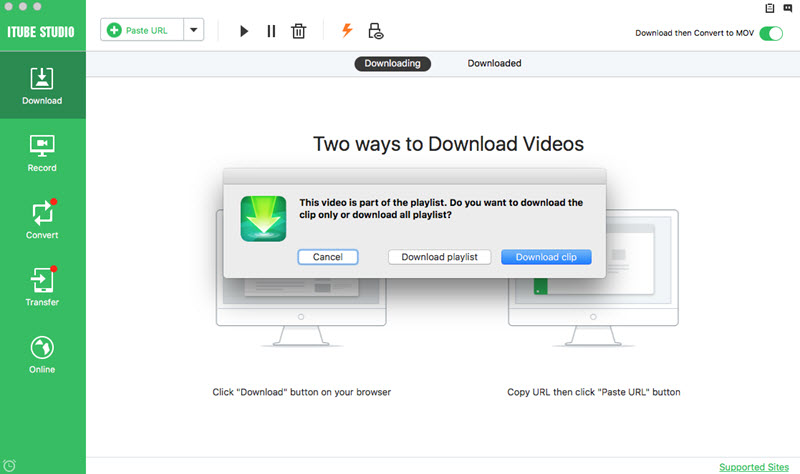
Skref 3: Sæktu lagalistann þinn
Það fer eftir stillingum þínum, forritið mun byrja að hlaða niður listanum eða myndbandinu. Þú getur hlaðið niður allt að 8 myndböndum í einu. Ef þú ert að hlaða niður miklu magni munu önnur myndbönd gera hlé og byrja að hlaða niður eftir að þeim fyrri er lokið.
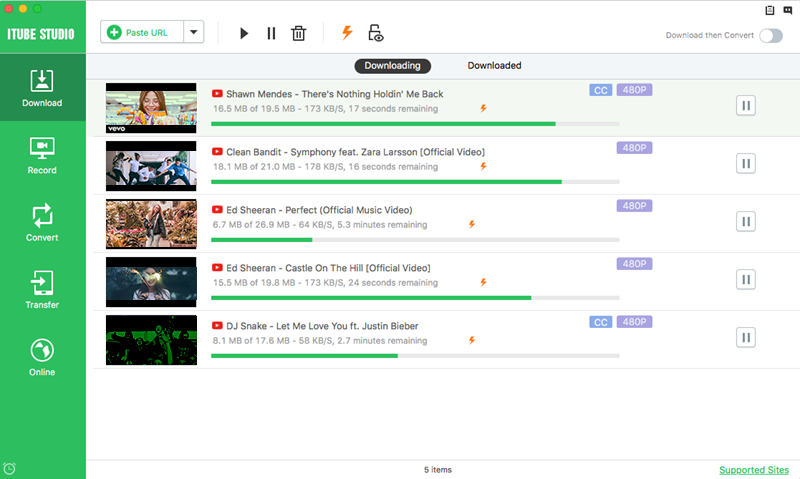
Ef þú iTube HD vídeó niðurhalari, ekki hika við að heimsækja síðuna um þetta YouTube niðurhalstæki, þar sem þú munt læra hvaða aðrar aðgerðir þú getur notað og hvernig þú getur fengið tiltekið myndband á iPhone eða iPad.
https://stahovani-youtube.eu og ekki bara frá YouTube heldur 29 öðrum síðum, þú þarft ekki neitt annað...
Þetta er kannski ekki satt, það virkar ekki fyrir einkavídeó
Ég nota þetta forrit, þar sem öllu er lýst á tékknesku https://otevrito.cz/o/stahovani-hudby-z-youtube-mp3
En hér spyr ég hvort það sé hægt að hlaða niður heila möppu með til dæmis uppáhaldslögum, lagalista og ýmsum heilum plötum af YouTube. Ég meina að hlaða niður mp3 af lagalistanum mínum beint í minni símans eða SD-kort! Hver nýtur þess að afrita hvert lag fyrir sig. Ég vil frekar búa til möppu á bókasafninu og hlaða niður öllu í einu. Er til svoleiðis???? :-O
ef ég vildi borga stórfé í hverjum mánuði myndi ég borga YouTube premium strax, það væri ódýrara og ég gæti halað niður eins mikið og ég vildi.